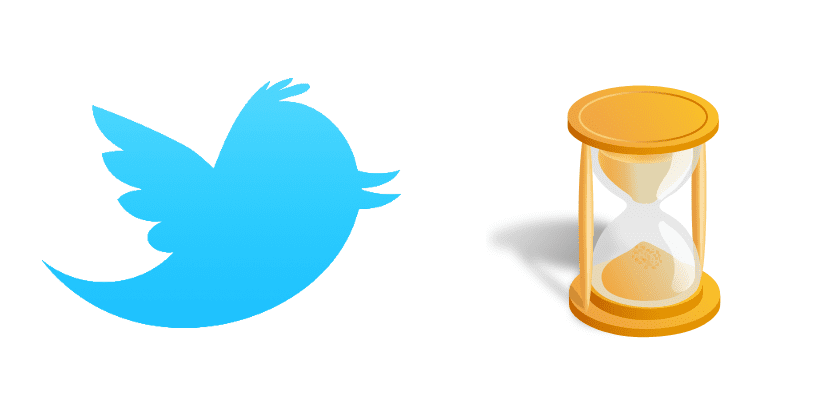
У покушају да удовољи новим или потенцијалним корисницима, Twitter Инц она је цаг **** врши промене на својој познатој мрежи мицроблоггинг. Неке од ових промена су врло позитивне, као што је нова опција за слање ГИФ-ова, групних ћаскања или анкета, али постоје и друга дешавања која су за многе кориснике (укључујући и мене) бесмислица која уништавају већи део привлачности оног кога волимо Твиттер . Једна од ових новина је да нам покаже твеетс у нереду, која је позната као „Док те није било“.
Срећом, ова нова опција се може онемогућити. Нажалост, бар у мом случају да морам с времена на време да проверим Твиттер путем Интернета, ова опција ради шта год пожели и чак и након што је деактивира, стално искаче. У сваком случају, у овом малом водичу ћемо вас научити како онемогућити опцију и на Твиттер-у за иОС и у веб верзији.
Како да деактивирате „Док вас није било“ са Твитера
Твиттер за иОС
Као што је то уобичајено у изворној апликацији, ова опција није скривена, али није ни најкраћи пут на свету. Онемогућићемо га радећи следеће:
- Логично, апликацију отварамо са иПхоне-а, иПод Тоуцх-а или иПад-а.
- Играли смо даље Рачун, која се налази доле десно.
- Даље, додирнемо симбол зупчаника.
- Међу опцијама које се појављују додирнемо конфигурација.
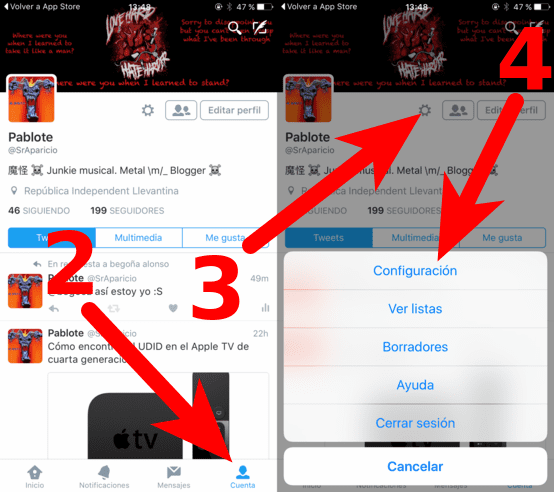
- Бирамо рачун на којем желимо да деактивирамо опцију.
- Ушли смо Прилагођавање временске линије.
- Коначно, деактивирамо опцију «Прво ми покажи најбоље твитове».
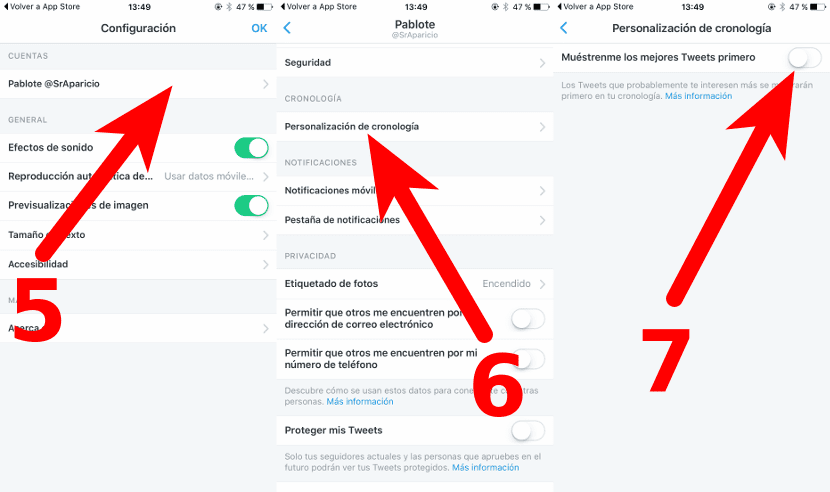
Веб верзија
Веб верзија није толико скривена, али такође вам показујемо како да је деактивирате. Морамо да урадимо следеће:
- Ако то нисмо учинили, идемо на страницу Твиттер и идентификујемо се.
- Кликнемо на наш аватар у горњем десном углу.
- Затим кликнемо на Подешавања.
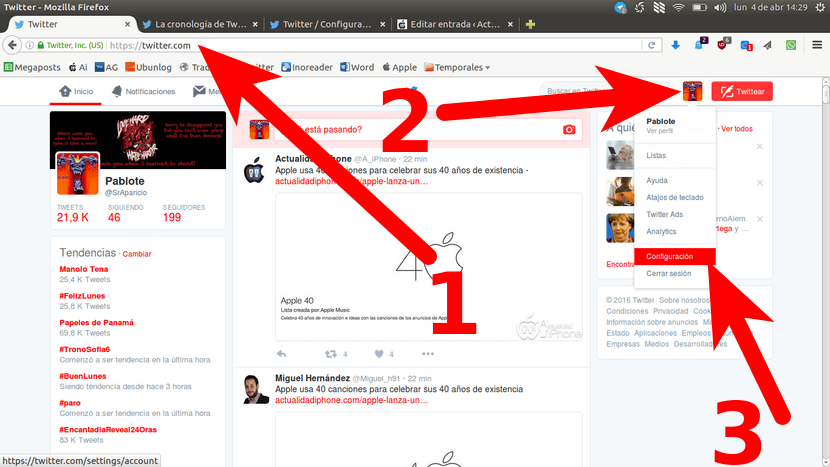
- Померимо се надоле и уклоните ознаку из поља „Прво ми покажи најбоље твитове“.
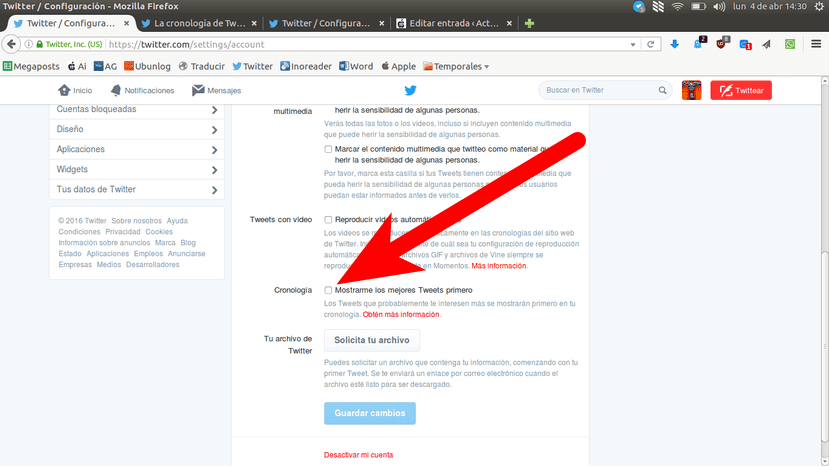
- Кликнемо на Сачувај промене.
- Коначно, када се затражи лозинка, ми је уносимо и прихватамо.
И, добро, овим једноставним корацима можемо наставити да уживамо у Твиттеру како треба, зар не?
